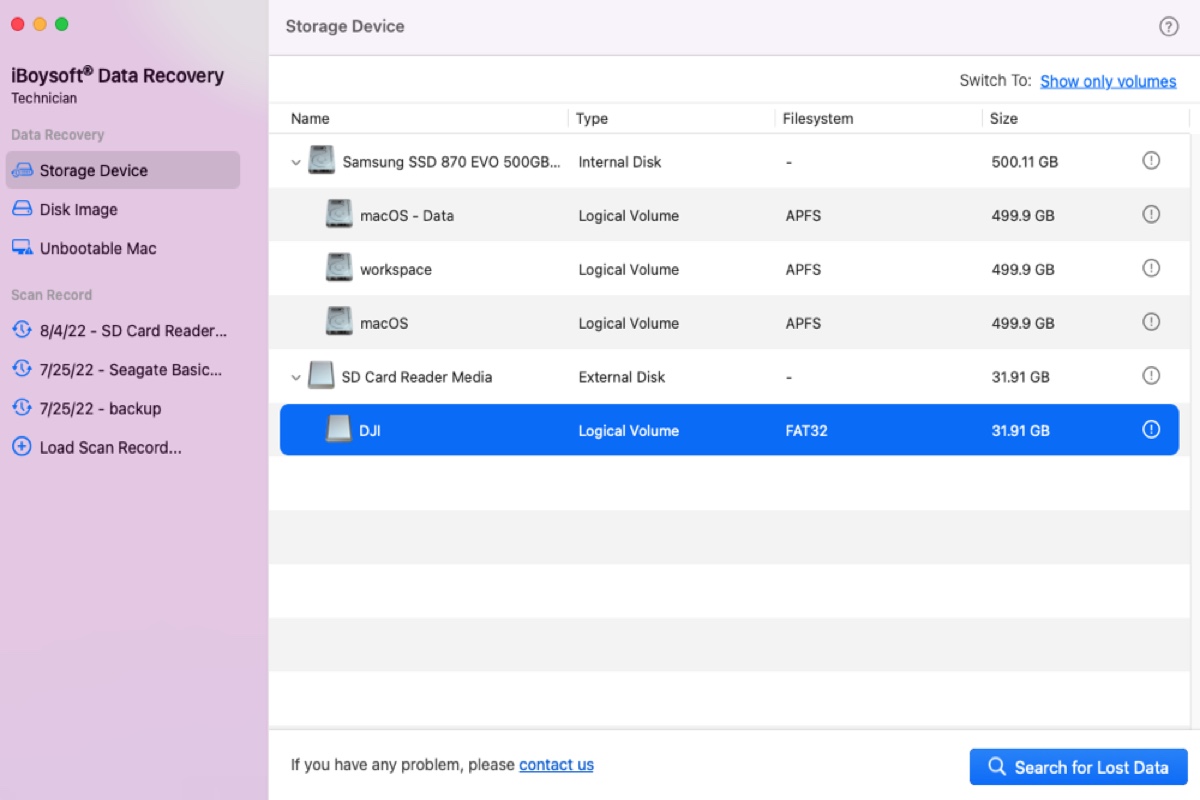No estaba pensando cuando accidentalmente eliminé todos los archivos de mi tarjeta SD. No formateé la unidad, solo la eliminé. Tiene muchos videos y fotos preciosos que necesito desesperadamente recuperar. Sé que hay formas, pero ¿los archivos de video son recuperables? Si es así, ¿cómo recupero archivos eliminados accidentalmente en la tarjeta SD?
Recuperar archivos perdidos o eliminados es probablemente el problema más común que debes resolver con tu tarjeta SD. Afortunadamente, puedes recuperar los archivos eliminados accidentalmente en la tarjeta SD con la herramienta adecuada si no han sido sobrescritos por nuevos datos.
La siguiente guía te ayudará a comprender los conceptos básicos detrás de la recuperación de archivos eliminados de la tarjeta SD, las respuestas a una pregunta frecuente, "cómo recuperar archivos eliminados de la tarjeta SD sin software," y cómo recuperar datos eliminados de la tarjeta SD sin esfuerzo.
| Métodos para realizar la recuperación de archivos eliminados de la tarjeta SD | Casos aplicables |
| Recuperar la tarjeta SD desde una copia de seguridad | Si has hecho una copia de seguridad de la tarjeta SD en otro dispositivo de almacenamiento |
| Restaurar archivos eliminados desde la utilidad de copia de seguridad incorporada | Si los archivos se guardan en tu ordenador y has habilitado la utilidad de copia de seguridad |
| Recuperar archivos con software de recuperación de datos | Todos los casos |
[Conceptos explicados] ¿Puedes recuperar archivos borrados de una tarjeta SD?
Cuando un dispositivo de almacenamiento guarda datos, almacena los datos reales y mantiene una referencia a los datos en un lugar separado. Por ejemplo, Windows utiliza una tabla de asignación de archivos para seguir qué archivos están almacenados en una unidad y dónde se encuentran.
Cuando se borra un archivo o una tarjeta de memoria borra datos automáticamente, el sistema operativo eliminará la referencia en la estructura del directorio y marcará el espacio utilizado por el archivo borrado como no utilizado o libre, volviéndolo inaccesible desde un administrador de archivos estándar. Sin embargo, por razones de rendimiento, no borrará inmediatamente el espacio de almacenamiento del archivo borrado, lo que hace que los datos reales en el disco sigan intactos hasta que lleguen nuevos datos.
Dicho esto, puedes restaurar archivos borrados de una tarjeta SD o micro SD siempre que no sean sobrescritos por nuevos archivos. Por lo tanto, debes dejar de guardar nuevos archivos en la tarjeta SD inmediatamente y comenzar la recuperación de datos lo antes posible para evitar que parte de los archivos se vuelvan irrecuperables.
¡Comparte la información para ayudar a otros a recuperar fotos borradas de una tarjeta SD!
¿Cómo recuperar archivos borrados en una tarjeta SD (100% funcional)?
Para recuperar archivos borrados de tarjetas de memoria como tarjetas SD o micro SD, necesitas utilizar una aplicación de recuperación de datos poderosa para buscar los archivos reales que permanecen en la tarjeta después de la eliminación y guardarlos en una ubicación de tu elección.
Basándonos en el rendimiento y la facilidad de uso en la vida real, creemos que la mejor manera de recuperar una tarjeta SD eliminada utilizada para almacenamiento interno o externo en una cámara, teléfono, reproductor de MP3, computadora, etc., es con iBoysoft Data Recovery. Estemejor software de recuperación para tarjetas SD tiene dos versiones dedicadas, específicamente desarrolladas para Windows y macOS.
¿Cómo recuperar archivos borrados de una tarjeta SD en Windows?
Si tienes disponible un ordenador con Windows, puedes recuperar archivos perdidos de una tarjeta SD con iBoysoft Data Recovery para Windows.
Es de solo lectura y confiable para millones de usuarios, incluidos proveedores de servicios de recuperación de datos de renombre mundial. Puede recuperar datos borrados o perdidos de más de 1000 formatos, incluyendo imágenes, videos, audio, documentos, etc., de tarjetas de memoria (tarjetas SD, micro SD...) y otros dispositivos de almacenamiento internos o externos que funcionan en Windows 11/10/8/7/XP/Vista.
iBoysoft Data Recovery para Windows también tiene una excelente tasa de recuperación, admite los sistemas de archivos ExFAT, FAT32 y NTFS, y te permite previsualizar archivos de forma gratuita antes de la recuperación. Puedes descargarlo de forma gratuita para restaurar archivos borrados de una tarjeta SD siguiendo las instrucciones a continuación.
Cómo recuperar datos borrados de una tarjeta SD en Windows:
Paso 1: Descarga gratuita e instala iBoysoft Data Recovery.
Haz clic en el botón de abajo para descargar el software de recuperación de datos en tu ordenador con Windows y haz doble clic en él para finalizar la instalación.
Paso 2: Inserta la tarjeta SD en tu ordenador.
Puedes intentar conectar el dispositivo que contiene la tarjeta SD a tu ordenador primero. Si no funciona con el software de recuperación de datos, saca la tarjeta SD y úsala con un lector de tarjetas interno o externo.
Paso 3: Inicia el software de recuperación de la tarjeta SD eliminada y selecciona el módulo "Recuperación de Datos".

Hay tres módulos de recuperación disponibles. La Recuperación de Datos funciona para restaurar archivos perdidos debido a la eliminación accidental, formato, pérdida de partición o unidades RAW/dañadas/inaccesibles. La Recuperación de Unidad RAW repara particiones RAW sin pérdida de datos. La Recuperación de Bitlocker tiene funciones similares a la Recuperación de Datos excepto que se centra en unidades encriptadas con BitLocker.
Paso 4: Escanea la tarjeta SD en busca de archivos eliminados seleccionándola y haciendo clic en Siguiente.

Puede llevar un tiempo que el software encuentre archivos eliminados en la tarjeta SD, dependiendo de la cantidad de datos en la tarjeta.
Paso 5: Previsualiza los archivos encontrados.

Una vez que se complete el escaneo, podrás ver los archivos eliminados en la tarjeta SD por categorías, como Fotos, Videos, Audio, Documentos, Archivos y Otros. Selecciona un archivo, te mostrará la miniatura. Para previsualizarlo, puedes hacer clic derecho sobre él y seleccionar Previsualizar.
Paso 6: Marca la casilla antes de los archivos que deseas recuperar y haz clic en el botón Recuperar.
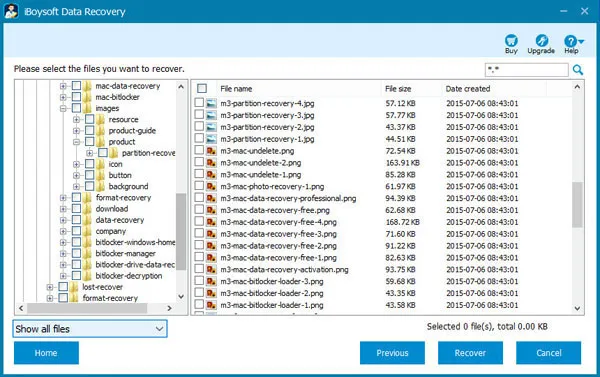
Recuerda NO guardar los archivos recuperados en tu tarjeta SD, ya que sobrescribirá los archivos existentes.
Haz clic en el botón de abajo para compartir cómo recuperar datos de la tarjeta SD.
¿Cómo recuperar archivos eliminados de la tarjeta SD en Mac?
Si tienes un Mac a tu disposición, puedes recuperar elementos eliminados de la tarjeta SD usando iBoysoft Data Recovery for Mac, una utilidad segura y sin riesgos. Puede recuperar archivos eliminados de tarjetas de memoria como SD o micro SD y otros dispositivos de almacenamiento internos o externos, como unidades flash USB, discos duros, etc.
Este programa es compatible con Mac OS X 10.11 El Capitan y versiones posteriores que se ejecutan en Macs Intel, T2, M1, M2 y M3. Puedes descargarlo de forma gratuita para escanear los archivos eliminados en la tarjeta SD, filtrar los archivos encontrados por categorías y previsualizarlos antes de la recuperación de forma gratuita.
Este software de recuperación de archivos eliminados de tarjetas SD/micro SD puede recuperar archivos eliminados de varios formatos, incluyendo fotos, videos, correos electrónicos, audio, documentos, etc., con una tasa de recuperación excepcional.
Cómo recuperar archivos eliminados de la tarjeta SD en Mac:
Paso 1: Descarga gratuita e instala iBoysoft Data Recovery for Mac.
Haz clic en el botón a continuación para descargar el software de recuperación de archivos eliminados de la tarjeta SD en tu Mac y sigue las instrucciones en pantalla para instalarlo.
Paso 2: Conecta la tarjeta SD a tu Mac, luego abre la herramienta de recuperación de datos desde la carpeta de Aplicaciones.
Paso 3: Selecciona la tarjeta SD que deseas recuperar y haz clic en "Buscar datos perdidos."

Paso 4: Espera a que el software escanee la tarjeta SD en busca de archivos eliminados. Una vez hecho, puedes hacer clic en Tipo y seleccionar una categoría, como Gráficos, Documentos, Video, Audio, Correo electrónico, Archivo y Otros, para localizar fácilmente los archivos perdidos.

Paso 5: Elige un archivo que quieras previsualizar y haz clic en el botón Vista previa debajo de la miniatura para ver su contenido.

Paso 6: Marca la casilla antes de los archivos borrados que deseas recuperar de la tarjeta SD y haz clic en el botón Recuperar.

Por favor, recuerda que no debes restaurar los archivos eliminados en la tarjeta SD afectada.
Comparte este post para ayudar a más personas a recuperar archivos borrados de la tarjeta SD.
¿Cómo recuperar archivos borrados de la tarjeta SD sin software?
Si deseas restaurar archivos borrados de una tarjeta SD sin software de terceros, la única forma de hacerlo es desde una copia de seguridad, ya sea una copia de seguridad manual o la función de copia de seguridad integrada de tu computadora.
Restaurar archivos borrados de la tarjeta SD desde una copia de seguridad
Supongamos que has respaldado tu tarjeta SD o los archivos borrados en otro disco, simplemente puedes abrir ese disco en tu computadora y luego arrastrar y soltar los archivos de vuelta a tu tarjeta SD.
Recuperar archivos borrados en la tarjeta SD con la herramienta de copia de seguridad integrada
Si no respaldaste manualmente el archivo pero lo guardaste en tu computadora antes, es posible que puedas restaurarlo desde la herramienta de copia de seguridad integrada, como Historial de archivos o Copia de seguridad y restauración en Windows, o Time Machine en Mac. Recuerda que esto solo es posible si habías activado la función de copia de seguridad antes de que se eliminara el archivo.
Cómo recuperar archivos borrados en la tarjeta SD en Windows:
Desde Historial de archivos:
- Ve a Configuración > Actualización y seguridad > Copia de seguridad.
- Haz clic en "Más opciones".
- Haz clic en "Restaurar archivos desde una copia de seguridad actual".
- Selecciona los archivos que deseas restaurar y haz clic en el botón verde.
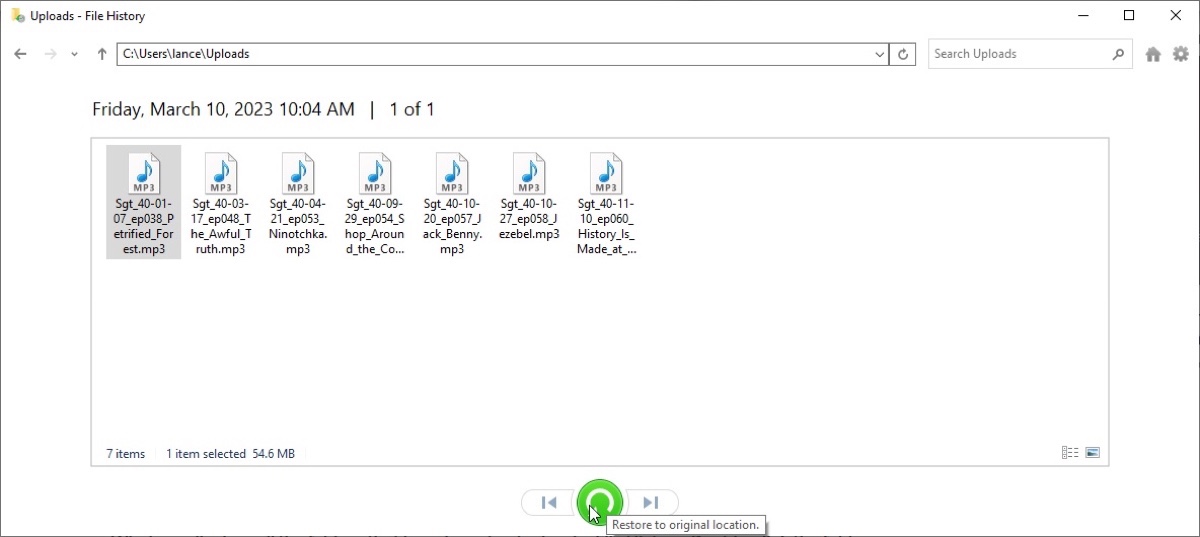
Desde Copia de seguridad y restauración:
- Abre "Panel de control".
- Selecciona "Copia de seguridad y restauración" debajo de "Sistema y seguridad".
- Elige la copia de seguridad de la que deseas restaurar archivos y haz clic en Siguiente.
Cómo recuperar fotos u otros archivos borrados de tarjetas de memoria en Mac: (Solo posible si has activado Time Machine para hacer copias de seguridad de tu Mac automáticamente.)
- Haz clic en el icono de Time Machine en la barra de menú en la parte superior derecha y haz clic en "Explorar copias de seguridad de Time Machine".
- Explora instantáneas anteriores de Time Machine.
- Selecciona los archivos que quieres recuperar y haz clic en Restaurar.
¡Comparte para beneficiar a otros que necesitan realizar la recuperación de archivos de la tarjeta SD!
Consejos: ¿Puedes recuperar archivos borrados de la tarjeta SD con líneas de comando?
Si buscas soluciones para recuperar archivos borrados de una tarjeta SD sin software, es posible que te encuentres con publicaciones que afirmen lo imposible. La mayoría sugiere ejecutar las herramientas attrib o chkdsk en el Símbolo del sistema de Windows y la herramienta mv en Terminal de Mac para restaurar archivos borrados de la tarjeta SD.
Pero con un poco más de trabajo, descubrirás que:
- El atributo se usa para mostrar o cambiar los atributos de lectura/escritura asignados a los archivos.
- chkdsk se especializa en revisar un volumen o disco en busca de errores y repararlos. Cuando se utiliza con el parámetro /r, intentará recuperar datos de sectores de disco que están experimentando errores, pero no es una solución para la recuperación de archivos eliminados en tarjetas SD.
- El comando mv renombra archivos y los mueve de un directorio a otro.
Por lo tanto, ninguno de ellos es capaz de realizar la recuperación de archivos eliminados en una tarjeta SD. De hecho, a menos que haya respaldado los archivos eliminados en la tarjeta SD o los archivos aún estén en la Papelera, deberá utilizar un software de recuperación de datos para recuperarlos. Peor aún, los archivos eliminados de las tarjetas SD en Windows se eliminan permanentemente, sin pasar por la Papelera de reciclaje.
Vale la pena mencionar que algunas cámaras tienen una papelera de reciclaje que le permite recuperar archivos de tarjetas SD. Puede verificar si existe en su modelo si la tarjeta SD se utiliza para una cámara. Además, las tarjetas de memoria también se utilizan comúnmente en teléfonos móviles, por lo que es posible que se pregunte " cómo recuperar archivos eliminados de una tarjeta de memoria en un móvil".
Si su teléfono tiene habilitada la función de respaldo en la nube incorporado, puede intentar suerte con el servicio de respaldo en la nube ingresando a su sitio web oficial para ver si los archivos eliminados están allí. Suponga que los archivos eliminados no están respaldados; entonces debe recuperar los archivos eliminados con una herramienta de recuperación de datos confiable.
No se recomienda realizar la recuperación de archivos eliminados de tarjetas SD o micro SD en su teléfono. En su lugar, debe conectar la tarjeta SD a su computadora para la recuperación, ya que el software basado en computadora de pleno derecho proporciona una tasa de recuperación más alta.
Ahora que sabe cómo recuperar una tarjeta SD que tiene archivos eliminados, no olvide compartirlo con sus amigos.
Preguntas frecuentes sobre cómo recuperar archivos eliminados en una tarjeta SD
- Q1. How to recover deleted files from SD card android without PC?
-
A
It's often advisable to recover deleted data from an SD card using a Windows PC or Mac because it prevents overwriting the deleted data on the SD card and provides better performance.
But if you have only your Android phone around and urgently need to get your deleted files back, you can try installing data recovery software available on your app store to your Phone's original storage. Remember that you can't install the apps to the SD card.
- Q2. How can I recover deleted files from my SD card for free?
-
A
・To recover deleted items from SD card on Windows for free, you can try Windows File Recovery. It's a freeware made by Microsoft that enables you to recover deleted files from SD cards for free, but it requires knowledge of command lines and must be used on Windows 10 or later. The best alternative is iBoysoft Data Recovery for Windows.
・To recover erased files from SD card on Mac for free, you should try iBoysoft Data Recovery for Mac. It provides 1GB of free data recovery and empowers you to restore deleted SD card files with a few clicks.・
- Q3. How to recover deleted files from SD card on phone?
-
A
If your phone has a built-in backup feature, it might have a backup of your deleted files on the cloud. You can check the cloud service's website to see if you can restore deleted files from the SD card. If not, you have to use a reliable data recovery tool like iBoysoft Data Recovery.
- Q4. Where are deleted files stored on SD card?
-
A
Though you can't access the deleted files, they are still present on the SD card until being overwritten.
・If you are using the SD card as an external storage device on Mac, the deleted files go to the Trash Can.
・If you are using the SD card as an external storage device on Windows, the deleted files won't go to the Recycle Bin and you can no longer access the deleted files unless recovered using data recovery software.
・If you are using the SD card with your phone, the deleted files might have a copy stored on the cloud.
・If you are using the SD card with your digital camera, the deleted files may go to the Trash Can if it has one.
- QHow to recover deleted photos from SD card?
-
A
If your photos are backed up on your computer, you can restore them from the backup. Otherwise, you need a data recovery tool to retrieve the deleted files on the SD card.